教你快速搞定win7完全初始化
- 分类:Win7 教程 回答于: 2020年09月06日 09:42:25
我们在使用电脑的过程,会缓存一些数据,如果长期不清理的话,则会导致电脑卡顿的问题,这个时候就有一些小可爱想要通过格式化电脑来解决问题,但是却不知道该怎么做,所以跑来询问小编说win7完全初始化应该怎么办,今天小编就来为大家讲电脑如何恢复初始化。更多win7系统教程,尽在小白系统官网。
1、首先需要打开控制面板,然后选择系统和安全。
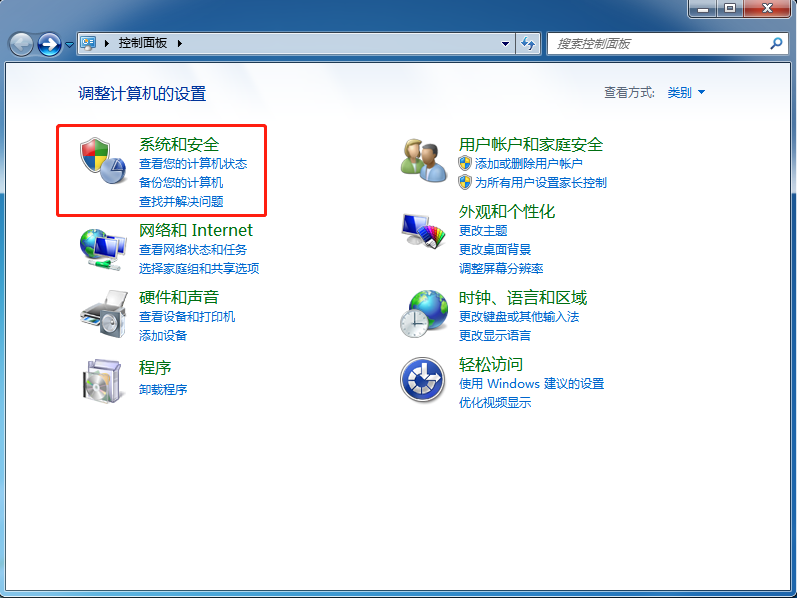
2、接着在界面中,点击操作中心。
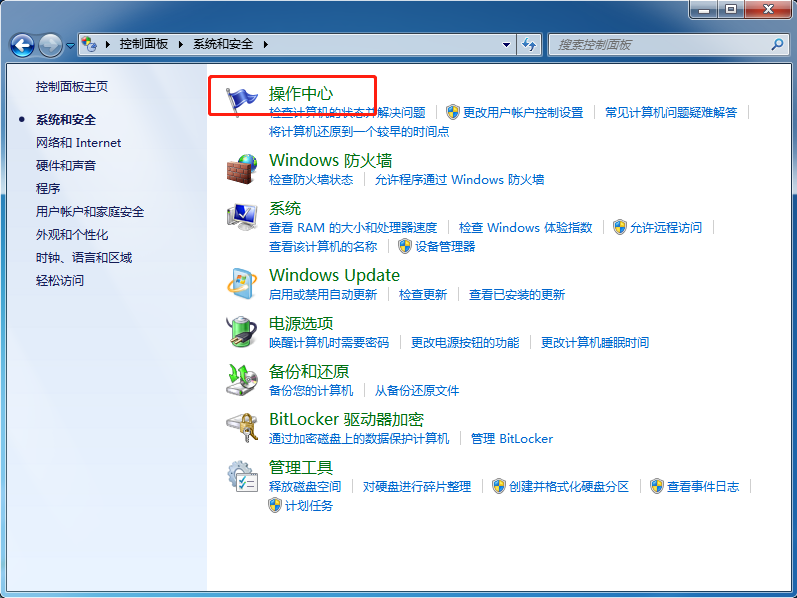
3、之后在操作中心界面的下方,点击恢复。
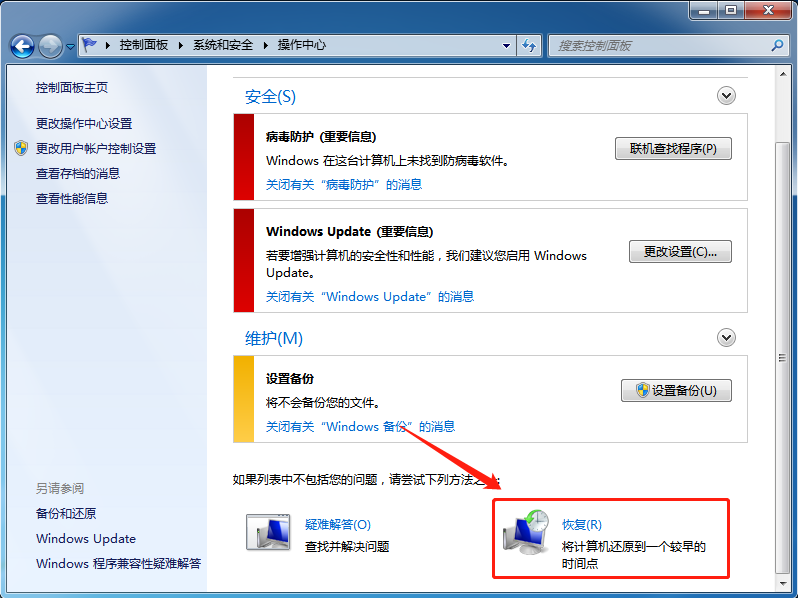
4、接着在界面中,点击打开系统还原。
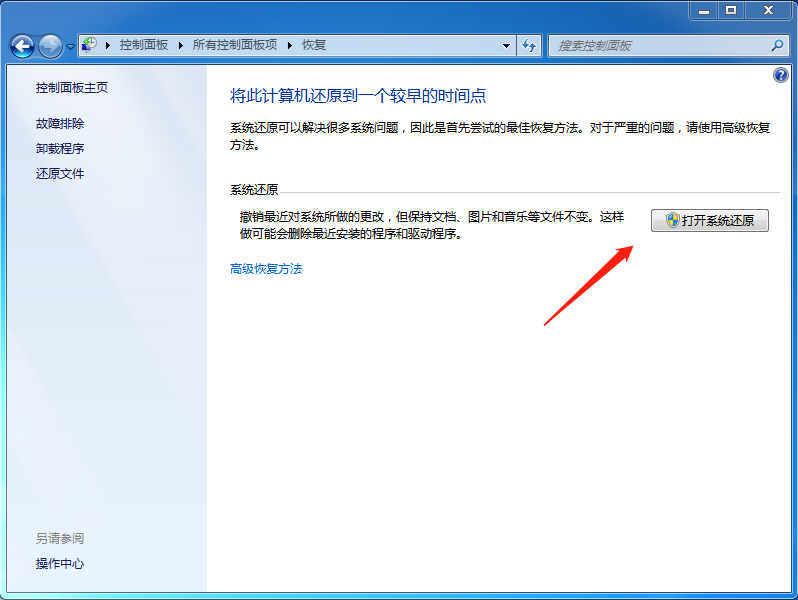
5、接着会弹出一个新界面,这时点击下一步。
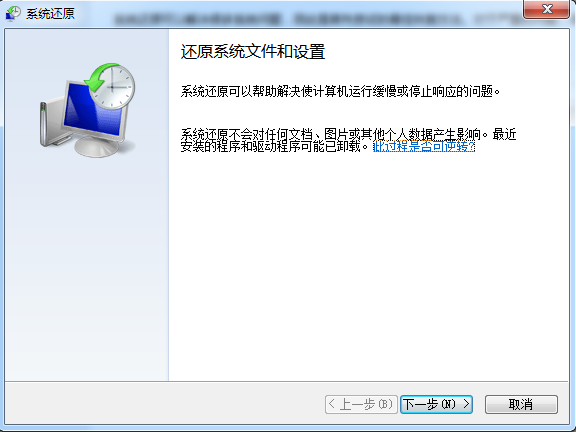
6、接着继续点击下一步即可。
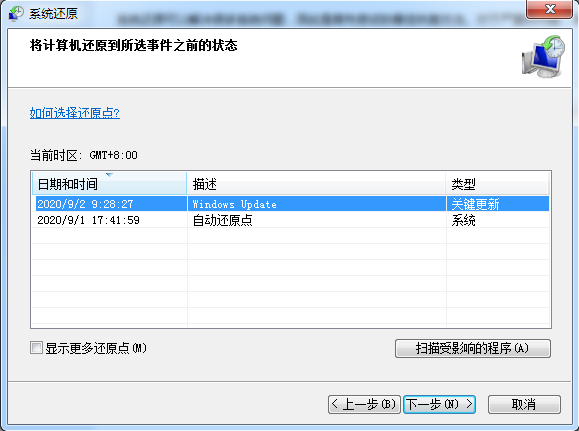
7、接着在新的界面中,点击完成,之后会弹出一个对话框,确认好内容之后,点击是。
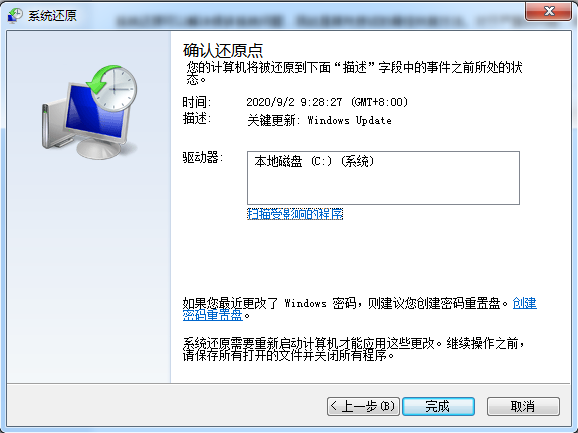

8、接下来则开始还原系统。
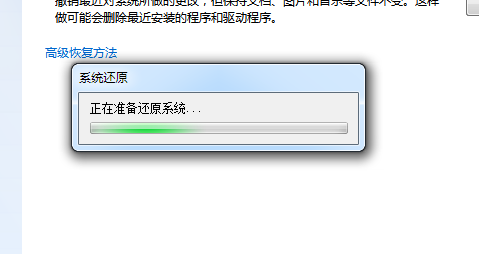
9、这时只需要稍等片刻之后等待重启电脑即可。

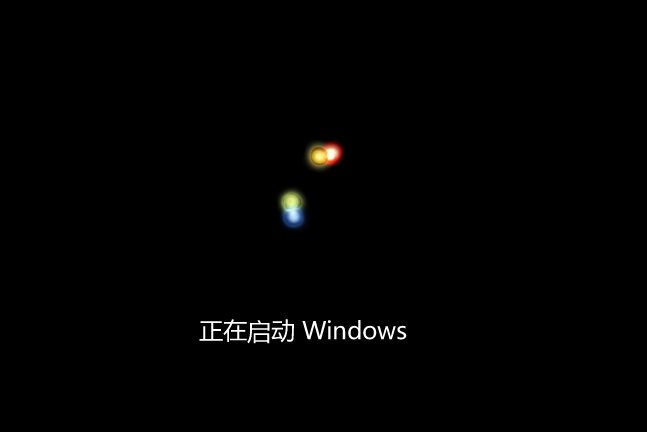
好啦,以上就是今天win7完全初始化解决方法,做好笔记的小伙伴就可以提前下课去吃饭啦!
 有用
26
有用
26


 小白系统
小白系统


 1000
1000 1000
1000 1000
1000 1000
1000 1000
1000 1000
1000 1000
1000 1000
1000 1000
1000 1000
1000猜您喜欢
- xp系统怎么安装,小编教你利用u盘安装x..2018/09/25
- Excel有密码怎么破解,小编教你怎么破..2017/11/14
- 雨林木风windows7 64位旗舰版下载..2017/07/03
- 雨林木风win7系统安装的步骤..2022/11/20
- 告诉你电脑文件夹加密方法..2018/12/18
- 开启打印机服务,小编教你win7开启打印..2018/09/30
相关推荐
- 笔记本重装系统win7步骤教程..2022/07/05
- 硬盘分区工具,小编教你怎么给电脑硬盘..2018/02/09
- 重装Win7系统:简单操作指南..2024/01/09
- 电脑上安装win7系统的步骤2023/11/13
- Win7 U盘手动安装系统步骤详解..2023/11/04
- win7系统重装步骤2023/02/13














 关注微信公众号
关注微信公众号



